Tư vấn chọn mua, Tư vấn tivi LG
Vì sao Tivi LG không kết nối được Wifi ? Cách khắc phục
Mục lục
- 1 1. Nguyên nhân tivi LG không kết nối được wifi
- 2 2. Cách sửa tivi LG không kết nối được wifi
- 2.1 2.1. Kiểm tra kết nối mạng internet
- 2.2 2.2. Tắt nguồn, khởi động lại tivi
- 2.3 2.3. Kiểm tra bộ phát wifi
- 2.4 2.4. Kiểm tra kết nối mạng và cài đặt IP cho tivi
- 2.5 2.5. Phát wifi từ điện thoại xem tivi LG có kết nối được không
- 2.6 2.6. Khôi phục cài đặt gốc của tivi/ Reset lại tivi
- 2.7 2.7. Tivi LG không tự động kết nối wifi sau mỗi lần tắt bật
Tivi LG không kết nối được wifi làm ảnh hưởng đến việc giải trí của gia đình, lúc này Smart tivi chả khác gì chiếc tivi thông thường không được kết nối mạng. Xem ngay nguyên nhân và cách khắc phục tình trạng này trong bài viết dưới đây.
1. Nguyên nhân tivi LG không kết nối được wifi
Tivi LG không bắt được wifi có thể do một số nguyên nhân phổ biến sau:
- Tín hiệu wifi yếu, chập chờn hoặc không ổn định
- Bộ phát wifi đang gặp vấn đề
- Nhiều thiết bị điện tử đều đăng nhập vào wifi cùng một lúc ảnh hưởng đến đường truyền tín hiệu
- Nhà cung cấp mạng đang chặn kết nối hoặc gặp sự cố về dây cáp
- Tivi LG nhà bạn đang gặp trục trặc
2. Cách sửa tivi LG không kết nối được wifi
Sau khi đã biết được nguyên nhân tv LG không vào được wifi, chúng ta hãy cùng tìm hiểu cách khắc phục tình trạng này. Dưới đây là 7 cách sửa nhanh và hiệu quả nhất:
2.1. Kiểm tra kết nối mạng internet
Để kiểm tra tốc độ mạng internet, bạn có thể dùng điện thoại hoặc máy tính để kết nối wifi cùng mạng với tivi. Nếu các thiết bị này kết nối bình thường có thể việc bạn chưa bật kết nối wifi trên tivi LG
Trong trường hợp, điện thoại không vào được mạng thì do đường truyền tín hiệu phát ra từ modem wifi có vấn đề. Bạn nên bật tắt lại bộ phát wifi để kết nối lại, nếu tivi lg không dò được wifi thì gọi cho nhà mạng đến hỗ trợ.
Ngoài ra, khi tivi LG đã kết nối được wifi nhưng trong quá trình sử dụng có hiện tượng treo hoặc tivi LG bị giật màn hình thì bạn có thể truy cập Speedtest để kiểm tra tốc độ internet.

Xem thêm bài viết: Tivi lg báo không có tín hiệu cũng có thể do đường truyền tín hiệu không ổn định
2.2. Tắt nguồn, khởi động lại tivi
Tivi LG là thiết bị điện tử nên có thể gặp phải tình trạng rò rỉ bộ nhó, hoạt động quá tải hoặc nhiệt độ phát ra từ máy quá nóng, tất cả các nguyên nhân trên đều cần khởi động lại tivi
Do đó, nếu tivi LG không kết nối được wifi, bạn ngắt kết nối wifi với tivi, sau đó rút phích cắm tivi ra khỏi ổ điện. Đợi khoảng 10-30 giây thì mới cắm lại. Bạn hãy khởi động lại, kết nối wifi và kiểm tra đường truyền mạng trên tivi.
2.3. Kiểm tra bộ phát wifi
Khi tivi LG không kết nối được wifi, vào phần Truy cập mạng trên tivi để kiếm tra. Nếu xuất hiện dấu “x” giữa biểu tượng TV và modem có nghĩa là tivi chưa kết nối được internet thông qua wifi hoặc dây cáp.
Cách khắc phục
- Cắm lại các đầu dây kết nối mạng với modem, có thể các dây đang bị lỏng hoặc chưa cắm đúng
- Tắt modem trong vòng 1 phút và khởi động lại
- Kết nối lại mạng cho tivi. Nếu tivi LG không bắt được wifi do modem thì chỉ cần khởi đông lại là tivi có kết nối lại và vào mạng bình thường
- Còn nếu tín hiệu đèn có dấu hiệu bất thường, bạn hãy gọi nhà mạng đến hỗ trợ

2.4. Kiểm tra kết nối mạng và cài đặt IP cho tivi
Trong trường hợp tivi lg không tìm được wifi mặc dù đã có thể kết nối tới modem nhưng vẫn hiển thị biểu tượng X, có nghĩa là tivi của bạn chưa nhận được địa chỉ IP hoặc bị xung đột địa chỉ IP, bạn cần phải thiết lập địa chỉ IP mạng cho thiết bị.
Cài đặt IP cho tivi LG chạy hệ điều hành WebOS
- Bước 1: Vào mục Home trên tivi > chọn Cài đặt (hoặc phím Q.MENU trên remote tivi LG) > chọn mục Cài đặt nâng cao.
- Bước 2: Chọn Mạng > chọn mục Kết nối Wi-Fi.
- Bước 3: Chọn Cài đặt nâng cao, rồi bạn nhấn vào phần SỬA để tiến hành cài đặt lại địa chỉ IP và DNS.
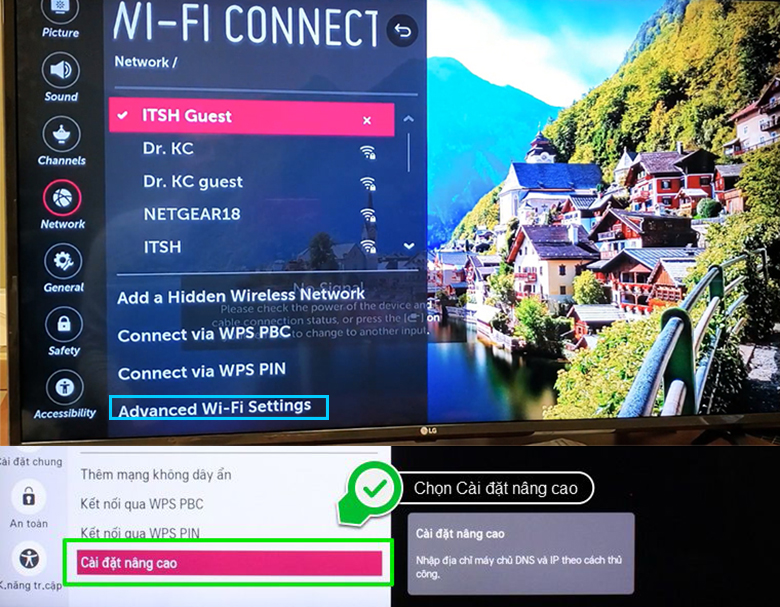
– Nếu bạn muốn đặt IP ở chế độ tự động: Chọn Đặt tự động. Khi xuất hiện dấu tick nghĩa là chế độ tự động đã được bật.

– Còn nếu muốn cài IP thủ công, thì bạn tiến hành nhập thông tin tại phần Địa chỉ IP, Mặt nạ cổng kết nối, cổng và DNS trên tivi. Sau đó, bạn nhấn nút chọn Kết nối để hoàn tất.
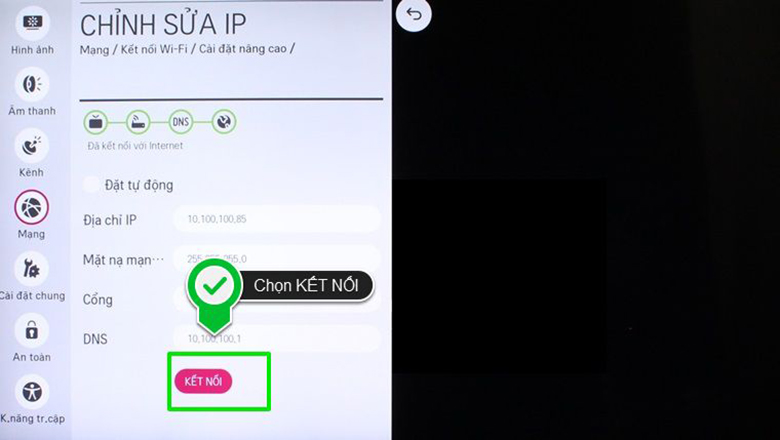
Cài đặt IP cho tivi LG chạy hệ điều hành Netcast
Bước 1: Chọn Cài đặt > chọn Mạng > chọn Kết nối mạng.
Bước 2: Chọn mục Bắt đầu kết nối > chọn Thiết lập thủ công.
Bước 3: Chọn mục Mạng không dây > chọn phần Danh sách điểm truy cập. Lúc này, bạn chọn mạng muốn kết nối và tiến hành nhập mật khẩu.
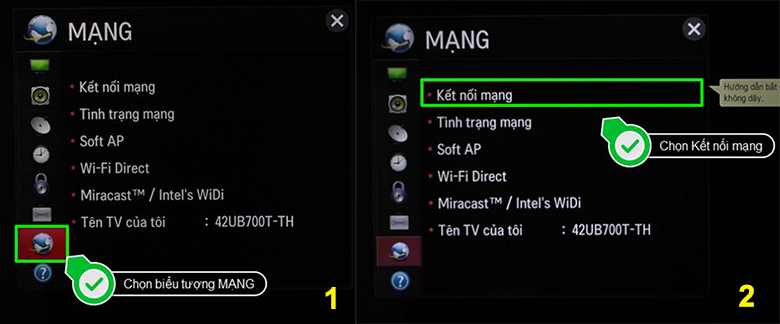
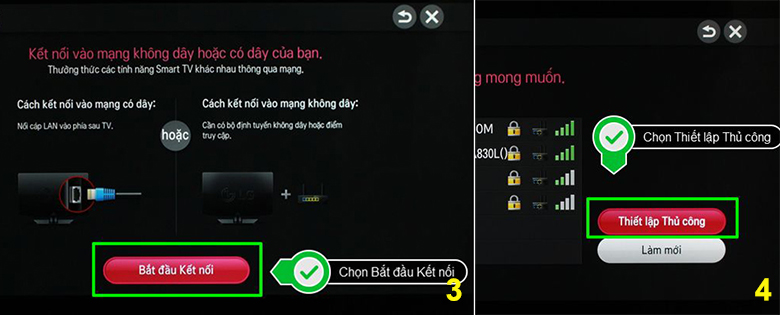
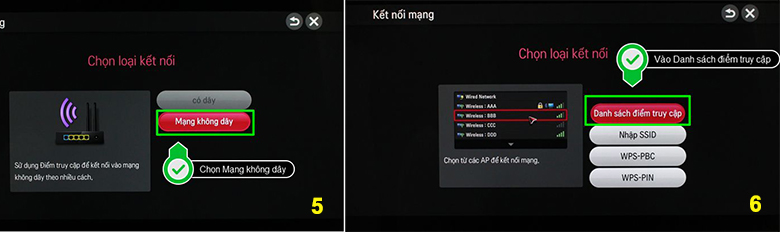
- Nếu muốn đặt IP ở chế độ tự động thì chọn mục stick vào mục Nhập tự động.
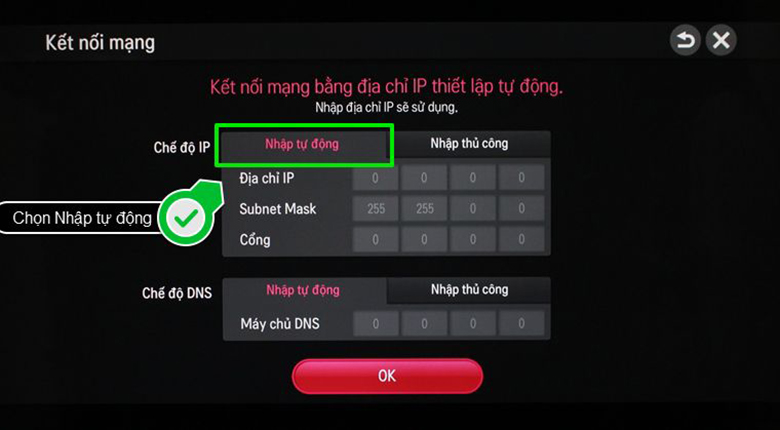
- Nếu muốn cài đặt IP thủ công thì chọn mục Nhập thủ công rồi tiến hành nhập thông tin vào Địa chỉ IP, Subnet Mask, Cổng và DNS trên tivi.
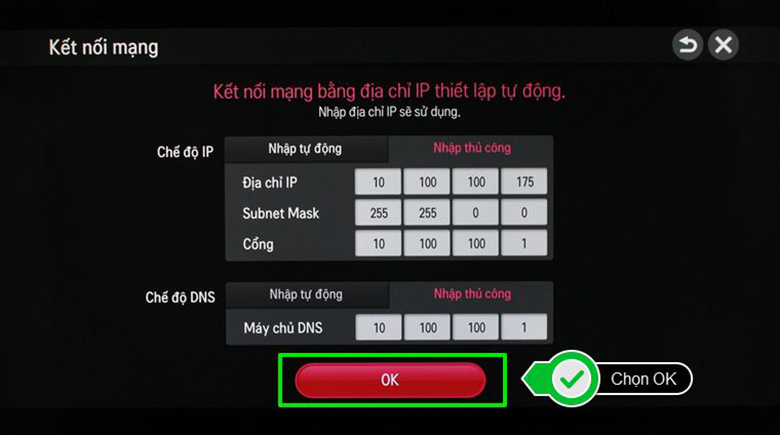
Bước 4: Nhấn nút OK để hoàn tất việc cài đặt.
Lưu ý: Để biết được chính xác địa chỉ IP mạng bạn nên sử dụng máy tính kết nối mạng để kiểm tra hoặc liên lạc với nhà cung cấp dịch vụ internet để xin các thông số như IP address, Subnet Mask, Gateway, DNS server mà tivi yêu cầu rồi sau đó nhập thủ công vào tivi.
2.5. Phát wifi từ điện thoại xem tivi LG có kết nối được không
Sau khi thử các cách trên mà tivi LG không kết nối wifi được thì bạn hãy thử phát wifi từ điện thoại và kết nối với tivi
Nếu tivi kết nối và truy cập được internet thì vấn đề nằm ở mạng internet nhà bạn không tương thích. Hãy liên hệ với nhà cung cấp mạng để được hỗ trợ
2.6. Khôi phục cài đặt gốc của tivi/ Reset lại tivi
Nếu thử những cách làm trên mà vẫn chưa khắc phục được lỗi tivi LG không kết nối được wifi, thì bạn hãy tiến hành khôi phục cài đặt gốc cho tivi. Cách làm này sẽ xóa hết các dữ liệu mà bạn đã cài đặt trên tivi và đây cũng được xem là cách khắc phục lỗi được nhanh chóng nhất. Cụ thể sau:
Khôi phục cài đặt gốc Tivi LG chạy hệ điều hành WebOS:
- Bước 1: Nhấn nút Q.MENU trên remote tivi LG, chọn Cài đặt nâng cao.
- Bước 2: Chọn Đặt lại về cài đặt ban đầu. Chọn mục Xác nhận để tiến hành lại việc khôi phục cài đặt gốc, diễn ra khoảng 3 – 5 phút.
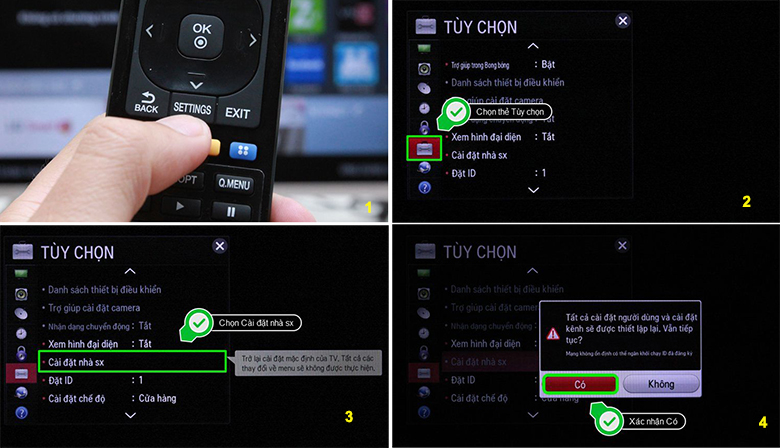
Khôi phục cài đặt gốc của smart tivi LG chạy hệ điều hành WebOS.
- Bước 1: Chọn Q.MENU hoặc Home >> Cài đặt để vào giao diện cài đặt.
- Bước 2: Cài đặt nâng cao/Tất cả cài đặt.
- Bước 3: Chọn Cài đặt chung, chọn tiếp Đặt lại về cài đặt ban đầu.
- Bước 4: Xác nhận Có
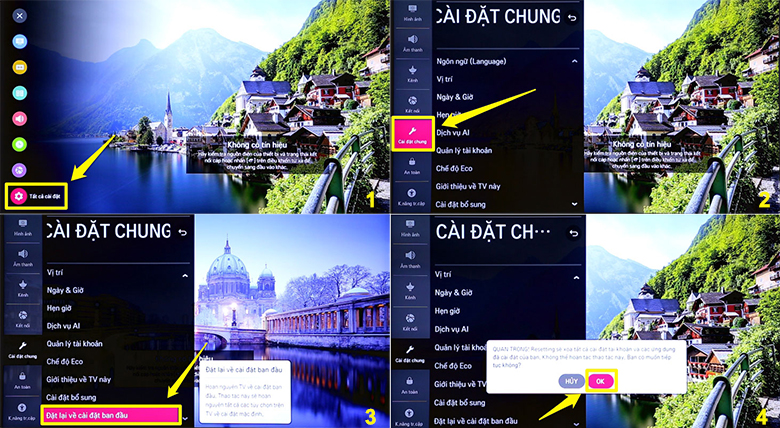
2.7. Tivi LG không tự động kết nối wifi sau mỗi lần tắt bật
Ngoài những lỗi tivi LG không kết nối được wifi ở trên, còn một lỗi thường gặp ở tivi LG là không tự động kết nối wifi sau mỗi lần tắt bật mà phải vào lựa chọn kết nối, có lúc phải nhập lại mật khẩu.
Cách khắc phục:
Bước 1: Đặt IP tĩnh , vào trang cấu hình Router gắn IP cố định cho TV theo địa chỉ MAC
Bước 2: Kết nối Wifi không dùng mật khẩu mà dùng PIN (vào trang cấu hình router, hoặc xem phía sau router).
Bước 3: Bật TV lên, sau đó khoảng 3-5 phút mới dùng đến mạng.
Xem thêm bài viết: Hướng dẫn cách bật wifi trên tivi LG WebOS đơn giản, nhanh chóng giúp bạn có thể xem được nhiều chương trình giải trí thú vị trên internet
Trên đây là nguyên nhân và cách sửa tình trạng tivi LG không kết nối được wifi. Hy vọng với những hướng dẫn trên đây giúp bạn có thể khắc phục được tình trạng này nhanh chóng nhất.
- Cách kết nối internet trên tivi TCL | Wifi, mạng LAN - 11/09/2024
- Cách tính điện năng tiêu thụ điều hòa Casper 9000 BTU - 02/08/2024
- Top 6+ tủ lạnh 4 cánh tiết kiệm điện, đáng mua nhất 2024 - 06/03/2024





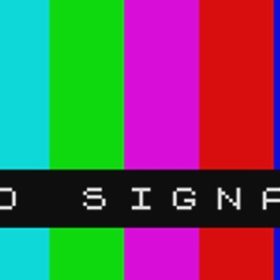


Bài viết liên quan
Đọc nhiều nhất
Bảng giá thay màn hình tivi LG 43 inch
04/11/2022
5640 views
Hướng dẫn cách chỉnh màu tivi LG: Hình ảnh sắc...
15/07/2023
1368 views
Tại sao màn hình tivi LG bị tối?【Cách khắc phục...
02/12/2022
1159 views
Vì sao tivi LG bị trắng màn hình?【Khắc phục như...
02/12/2022
1112 views
Tivi LG 43 inch có Bluetooth không? | Cách bật...
03/11/2022
969 views
Tại sao tivi LG không có tín hiệu?【Cách khắc phục...
02/12/2022
898 views
Tivi LG Oled 55 inch giá bao nhiêu?【Bảng giá chi...
04/11/2022
894 views
Hướng dẫn cách kết nối wifi cho tivi LG 43...
04/11/2022
888 views